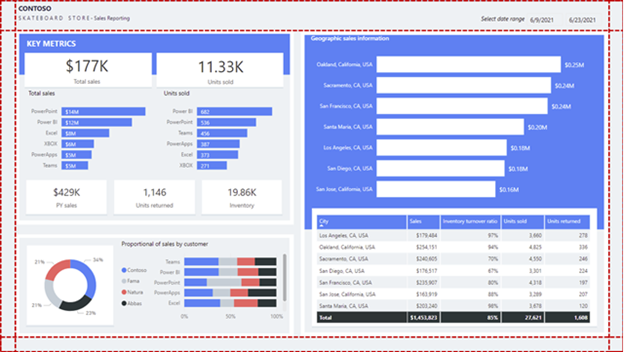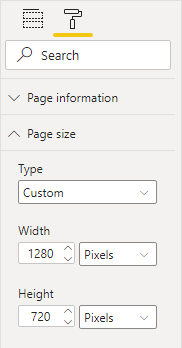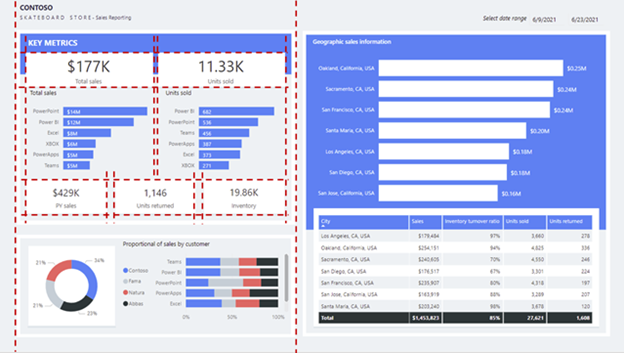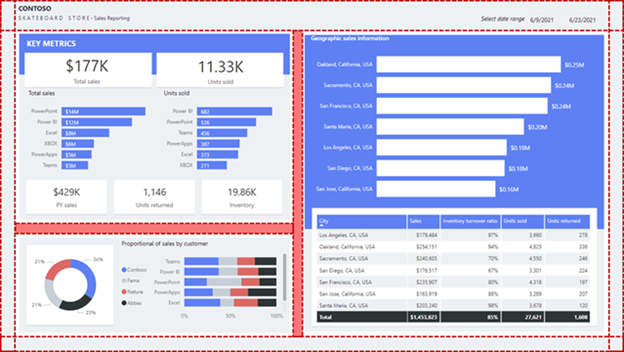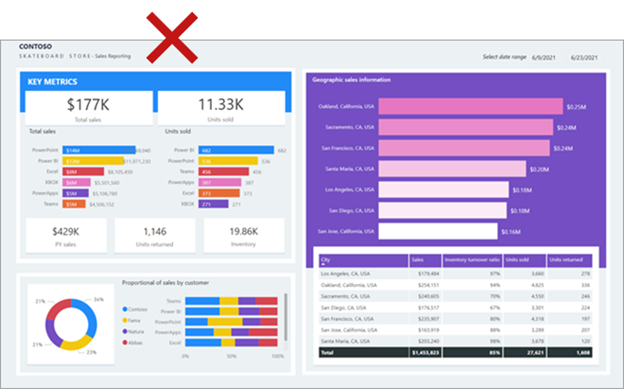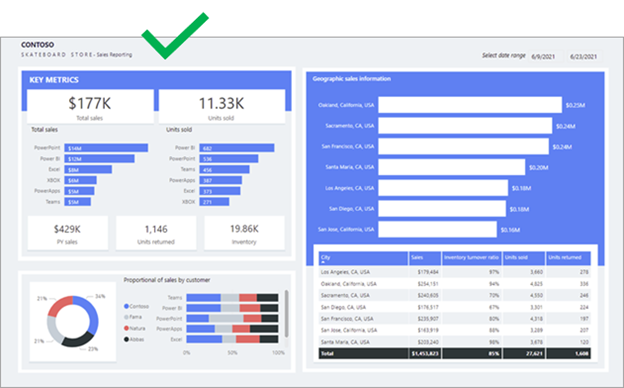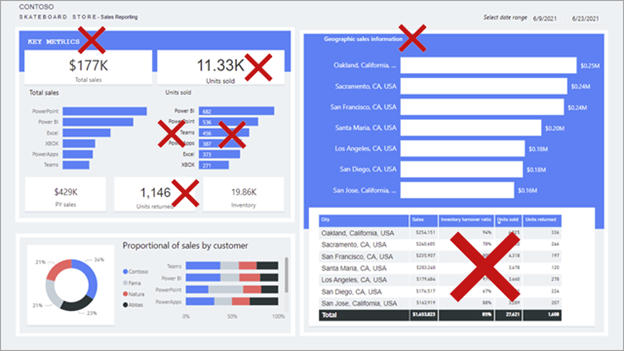تصميم تقارير ذات منظر جذاب
إن وجود البيانات الصحيحة وتحديد المرئيات الصحيحة لهو أمر هام. والتأكد من أن التقرير ذو منظر جذاب لهو بنفس القدر من الأهمية. يجب أن يُوجه التقرير المُصمم بشكل جيد مُستخدم التقرير لإيجاد إجابات على أسئلتهم بسرعة وفهمها.
في الوقت الذي تسعى فيه إلى إعداد تقرير ذو منظر جذاب، ضع في اعتبارك أن التقرير ينبغي أن يكون سهل الاستخدام. علاوة على ذلك، قد يكون من الممكن إضافة المزيد من المرئيات إلى صفحة تقرير مُصممة تصميمًا جيدًا دون أن تظهر مشوشة.
المساحة
المساحة ضرورية لتصميم تقرير فعال لأنها تساعد على تقليل الفوضى وزيادة قابلية القراءة. يُطبق التباعد على هوامش صفحة التقرير والتباعد بين كائنات التقرير.
الهوامش
تتضمن الهوامش منطقة الحدود أو الحافة حول كل صفحة. وجود منطقة حدود متباعدة مُتسقة يحدد شكل كائنات التقرير.
نظرًا لعدم وجود خاصية صفحة تقرير لتعيين الهوامش، فالقرار يعود لك لتخطيط الكائنات بالطريقة التي تؤدي إلى منطقة حدود متسقة. يجب أن يتساوى قياس الهوامش من على اليسار ومن على اليمين، مع احتمال وجود تباين في قياس الهوامش العلوية والسفلية. يمكن أن تُظهر المساحة الموجودة في الجزء العلوي أو السفلي العلامة التجارية أو العناوين أو مقسمات طرق العرض أو غيرها من المعلومات التي يجب فصلها عن المرئيات.
يعرض التقرير التالي تباعد متناسقة (مُميز بخطوط متقطعة) حول منطقة حدود الصفحة.
تباعد الكائنات
تأكد من توفير مساحة كافية حول كائنات التقرير أو داخلها.
ملاحظة
عند تمكين عناوين المرئيات، تأكد من اختبار عدم تداخلها مع الكائنات القريبة لأن تداخل الكائنات قد يُصعب التفاعل مع رموز عناوين المرئيات. سيُساعدك التباعد المناسب بين المرئيات على تجنب هذه المشكلة.
فكر في استخدام عمق مساحة مختلف للفصل بين أقسام الكائنات ذات الصلة من الناحية البصرية.
مع ذلك، ضع في اعتبارك أن زيادة المساحة عن اللازم قد تؤدي إلى تخطيط غير متوازن للتقرير ويمكن أن تصرف انتباه مُستخدمي التقرير عما يهم. الاعتدال هو الحل: احرص دائمًا على إنتاج تقرير متوازن ذو مسافات متباعدة متساوية.
سيرد التباعد بمزيد من التفصيل في موضوع المحاذاة.
الحجم
يمكن أن يرتبط الحجم بحجم الصفحة وحجم المرئيات.
حجم الصفحة
يمكنك تعيين حجم الصفحة إلى أبعاد مُعرفة مُسبقًا أو أبعاد مُخصصة. بالإضافة إلى ذلك، يمكنك تعيين أبعاد مُخصصة أكبر من حجم الشاشة المتوفر بحيث يتعيّن على مُستخدم التقرير التفاعل مع أشرطة التمرير لعرض الصفحة بأكملها.
مع ذلك، قد يستغرق عرض صفحة بحجم كبير مليئة بالمرئيات وقتًا، وقد لا تظهر المرئيات بترتيب من أعلى إلى أسفل.
حجم المرئيات
بشكل كام، كلما كانت المرئيات أكثر أهمية، زاد حجمها. سيُركز مُستخدمو التقرير بسرعة على الصور الأكبر حجمًا. في حالة وجود مرئيات متشابهة على الصفحة، مثل مجموعة من مرئيات البطاقة، يجب أن تتساوى في الحجم.
تتجاوب العديد من المرئيات مع الحجم، لذلك سوف تظهر المرئيات بصورة جذابة سواء بالحجم الصغير أو الكبير. خذ بعين الاعتبار أن مرئيات المخطط الخطي قد تظهر مثل خط المؤشر عند تصغير حجمها. في تلك الحالة، قد لا يظهر إلا بعض البيانات وتسميات المحاور. عندما تكبير حجم مرئيات المخطط الخطي المرئي، ستظهر مزيد من التفاصيل بما في ذلك العديد من البيانات وتسميات المحاور.
بينما يمكن لمُستخدمي التقرير استخدام وضع التركيز لتكبير صورة مرئية واحدة، يجب أن تظل بيانات الصورة المرئية واضحة عند عرضها بالحجم الفعلي على صفحة التقرير. يمكن أن يساعد وضع التركيز المُستخدمين على تفسير البيانات بشكل أفضل أو التفاعل بسهولة أكبر مع الصورة المرئية، مثل التوسع في مستويات المصفوفة أو شجرة التحليل المصوّر.
التوافق
عندما تتواجد عدة مرئيات على صفحة التقرير، تأكد من محاذاتها كما يجب، ما يعني أن حواف المرئيات يجب أن تتوافق وأن تكون المسافات بين المرئيات متسقة.
كما ترتبط المحاذاة بخيارات التنسيق. على سبيل المثال، يجب أن تكون محاذاة العناوين ووسائل الإيضاح داخل المرئيات متسقة.
ضع في اعتبارك تخطيط صفحة التقرير بأقسام مختلفة ومحاذاة المرئيات بشكل مناسب داخل الأقسام. يمكن أن تكون الأقسام ضمنية أو صريحة.
الأقسام الضمنية
حدد الأقسام الضمنية عن طريق محاذاة مجموعات من المرئيات المتقاربة. يوضح المثال التالي كيف يفصل التباعد بين المرئيات. يوضح هذا المثال كيف يمكن للتباعد المُطبق بشكل جيد (المُميز بخطوط متقطعة) نقل الاقتران وتوجيه انتباه مُستخدم التقرير مع توفير التوازن والبنية لصفحة التقرير.
الأقسام الصريحة
يمكنك تعريف الأقسام الصريحة باستخدام الأشكال الملونة وتراكب المرئيات المتوائمة على تلك الأشكال. يوضح المثال التالي كيف يفصل التباعد وأشكال الخلفية الملونة (المُميز بالتظليل) المرئيات إلى ثلاثة أقسام.
تلميح
استخدم أوامر المحاذاة في علامة تبويب Format والتي ستساعدك على محاذاة المرئيات بسرعة ودقة.
اللون
استخدم الألوان باعتدال على نحو مُفيد لأن الإفراط في استخدامها يمكن أن يُشتت الانتباه. التزم ببعض الألوان الهادئة كأساس والتي غالبًا ما تتماشى مع ألوان الشركات. تضمن الألوان الهادئة أن البيانات هي محور التركيز في التقرير. اترك استخدام الألوان الغامقة لإبراز الاستثناءات.
تأكد من أن الألوان متباينة بما فيه الكفاية. تباين الألوان مهم بشكل خاص لإنشاء تقارير يمكن للمُستخدمين الذين يعانون من ضعف البصر الوصول إليها. تم وصف هذا الموضوع بالتفصيل في الوحدة 5.
يوضح المثال التالي العديد من المشكلات المرتبطة بالألوان. تختلف الألوان المُطبقة على الجانب الأيسر من الصفحة عن تلك المُطبقة على الجانب الأيمن. كما أن الألوان ساطعة وقد تُشتت انتباه مُستخدم التقرير. بعض الألوان، مثل الأصفر، لا تُوفر تباينًا كافيًا مع التسميات البيضاء للبيانات.
في الصورة التالية، تم تحسين تخطيط التقرير باستخدام ألوان أفضل. أصبحت الألوان متناسقة وتوفر تباينًا مناسبًا مع التسميات البيضاء للبيانات.
الاتساق
احرص على تحقيق الاتساق عند تخطيط كائنات التقرير وتكوينها. يجب تطبيق الاتساق على كل شيء في تصميم التقرير، بما في ذلك التباعد والهوامش والحجم والمحاذاة، وخاصة على خيارات تنسيق الكائن. تتضمن خيارات التنسيق تحديد الخط وحجم الخط وسمك الخط والألوان وغيرها من خيارات التصميم. كما تتضمن خيارات التنسيق تمكين الميزات المرئية مثل تسميات المحاور وتسميات البيانات.
يعرض المثال التالي العديد من حالات عدم الاتساق بما في ذلك اختلاط الخطوط واختلاف أحجام الخطوط وعدم اتساق العناوين. وللوهلة الأولى، يبدو التقرير غير مُتسق.
أسرع طريقة لفرض الاتساق هي استخدام موضوع التقرير. يُطبق موضوع التقرير إعدادات التنسيق على التقرير بأكمله، ما يضمن تطبيقًا مُتسقًا للألوان والخطوط والصفحات وخيارات التنسيق المرئي، بما في ذلك أنماط جزء عوامل التصفية.
ضع في اعتبارك استخدام أحد الموضوعات الُمضمنة العديدة من معرض السمات. يمكنك استخدام واحدة كنقطة بداية ثم تخصيصها لتلبية متطلباتك بشكل أفضل. بدلًا من ذلك، يمكنك إنشاء سمة جديدة، والتي قد تتطلب قدرًا كبيرًا من العمل في البداية، ولكن سوف توفر لك تحكمًا دقيقًا.
ملاحظة
اعلم أنه ستُستبدل السمة عند تكوين خيار تنسيق بشكل صريح. على سبيل المثال، يمكنك تعيين لون صراحةً عن طريق إدخال قيمة HEX بدلًا من تحديد لون من لوح الألوان. حاول تقييد استبدال سمة التقرير على أساس الاستثناء لأنه إذا بدلت السمات فلن تُحدث الخصائص التي تم استبدالها.
تأكد من تصدير موضوع التقرير، وهو ملف JSON، ثم طبقه على تقارير أخرى لضمان الاتساق عبر كافة التقارير.
تلميح
يمكنك استخدام موقع خارجي مثل powerbi.tips لإنشاء سمة. سيُرشدك الموقع من خلال إنشاء لوحة ألوان وتعيين قيم الخصائص لجميع الأنواع المرئية الأساسية.
لمزيد من المعلومات، راجع استخدام سمة التقرير في Power BI Desktop.